スポンサードリンク
文字の入力
ここでは、文字の入力 テキスト関係です。
曲名 作曲者名 パート名 などです。
曲名 作曲者名
テキストツールを選択します。すでに、曲名は表示されていますので、フォントを変更したりサイズ変更したいときには、曲名のハンドルを選択して、メニューバー「文字」⇒フォントで変更します。「文字」⇒フレーム属性へ進むと、ダイアログが出ますので、水平位置を中央揃え 横は0でOK
作曲者名も同様にできます。作曲者名のフレーム属性は、水平位置は右揃え、横は0でOK
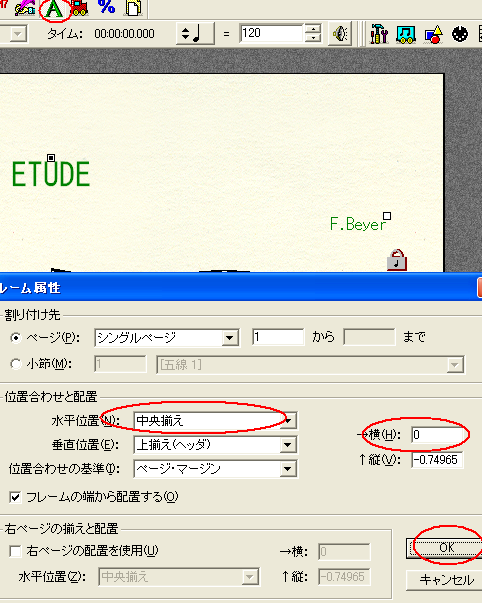
上下に移動させたい時は、ハンドルを選択して、上下の矢印キーで移動させます。
ハンドルを右クリックしても、フレーム属性の編集へ進めます。
パート名
五線ツールを使って、パート名をつけます。ここでは、すでに、pianoとパート名が表示されています。
これを、83に変更してみます。バイエルの83番ですから。
五線ツールを選択します。
「Piano」の文字のところにハンドルが出ますのでこれをダブルクリックすると、「グループ属性」ダイアログが表示されます。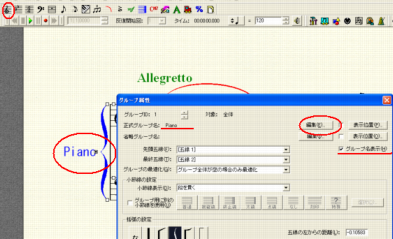
ここでは、正式グループ名が表示されています。これを、83に変えてみようと言うことです。
正式グループ名の編集をクリック⇒Pianoを83に変更
(文字⇒フォントの変更もできます)

変更されました!!
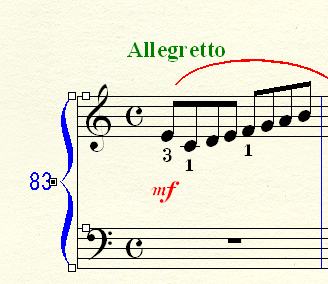
位置の調整をする場合は、先ほどの「グループ属性」ダイアログ内で、「表示位置」をクリックして編集します。
初心者様には、もう少し後で、ご説明いたします。(少し、わかりにくいので・・・)
速度記号
速度記号は発想記号ツールで貼り付けます。冒頭の、速度記号や曲の途中のrit.などです。
ここでは、冒頭のAllegrettoをつくりますが、以前に、「記号貼り付け」のページで説明してあり重複しますので、省略します。
以上で、簡単な入力の方法の説明を終わります。
スポンサードリンク
楽譜の仕上げに進みます。